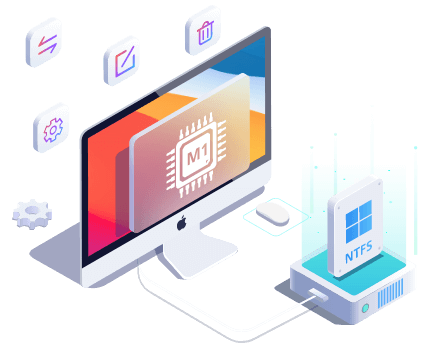Tabla de Contenido
![]() Sobre el autor
Sobre el autor
![]() Artículos Relacionados
Artículos Relacionados
Descarga gratis el software NTFS para Mac con número de serie
Se aplica a: Activar NTFS para Mac en Monterey, Big Sur, Catalina, Mojave y Mac OS X antiguo.
En esta página, obtendrás el acceso oficial proporcionado por el software de EaseUS para ayudarte a descargar gratis el fiable software NTFS para Mac con su número de serie. Sigue y aprende cómo obtener el número de serie de NTFS para Mac de forma gratuita y aplícalo para hacer que todas tus unidades formateadas en NTFS sean legibles y grabables en Mac ahora.
| Soluciones viables | Solución de problemas paso a paso |
|---|---|
| 1. Visión general de NTFS para Mac | NTFS para Mac es un software controlador del sistema de archivos NT...Pasos completos |
| 2. NTFS para Mac con número de serie | Descarga directamente este programa, haz clic para obtener un número de serie de prueba gratuito de 7 días...Pasos completos |
| 3. Utiliza EaseUS NTFS for Mac con número de serie | Inicia EaseUS NTFS for Mac, haz clic en "Ya tengo una licencia" para desbloquear este software...Pasos completos |
Visión general del software NTFS para Mac
NTFS para Mac es un software controlador del sistema de archivos básico que permite la compatibilidad del sistema de archivos NTFS entre ordenadores Windows y Mac. El software NTFS para Mac proporciona una compatibilidad total de lectura y escritura con dispositivos macOS y Mac OS X.
Es un inconveniente utilizar unidades NTFS tanto en ordenadores Windows como Mac, ya que Apple aún no admite oficialmente el sistema de archivos NTFS. El software fiable NTFS para Mac añade un controlador NTFS al ordenador Mac, lo que te permite utilizar el sistema de archivos NT de forma nativa.
Simplifica el procedimiento, y cualquier nivel de usuarios de Mac puede ejecutar la operación con unos sencillos clics. Esto es lo que la mayoría de los programas NTFS para Mac pueden hacer por ti:
- Leer NTFS en Mac
- Escribir en NTFS en Mac
- Montar o desmontar unidades NTS en Mac
- Abrir y ver la unidad NTFS en Mac
- Arreglar el disco duro interno o externo, el problema de USB de solo lectura en Mac
- Formatear NTFS en Mac
Descarga gratuita de NTFS para Mac con número de serie
Entonces, ¿cómo conseguir dicho software y aplicarlo para hacer legibles las unidades NTFS en los ordenadores Mac? Para ello, primero tendrás que buscar en Internet y descargar un software NTFS para Mac fiable en un ordenador Mac.
Aquí tienes una lista de los mejores programas actuales de NTFS para Mac disponibles en Internet:
| Software NTFS para Mac | Precio | Prueba gratuita |
|---|---|---|
| Paragon NTFS para Mac | $19.95 | 10 días de prueba gratuita |
| Tuxera NTFS para Mac | $15 | 15 días de prueba gratuita |
| EaseUS NTFS para mac | $14.95 | 7 días de prueba gratuita |
¿Puedo obtener un software NTFS de este tipo con un número de serie de forma gratuita? Claro que sí. Según la tabla de la lista anterior, está claro que la mayoría de los programas NTFS para Mac de pago ofrecen un periodo de prueba gratuito de 7 a 15 días. Si tienes uno que te guste, puedes buscarlo directamente y descargarlo en línea.
Entonces, ¿cómo conseguir un software NTFS para Mac fiable? Aquí está la Selección del Editor de EaseUS:
- Para un sofisticado software de controladores NTFS, elige Paragone NTFS para mac.
- Para obtener el software NTFS más sencillo y sin problemas de arranque, recurre a EaseUS NTFS for Mac para obtener ayuda.
Y puedes descargar directamente este software de forma gratuita, y hacer clic en el botón de abajo para obtener una prueba gratuita de 7 días para habilitar directamente tus unidades NTFS en Mac de forma gratuita:
Novedades en Microsoft NTFS para Mac de EaseUS
Este software NTFS para Mac, recientemente lanzado por EaseUS, está aquí para ayudarte a controlar tus unidades NTFS en Mac con sus funciones destacadas.
Veamos las novedades de este software Microsoft NTFS para Mac de EaseUS:
- Monta y desmonta volúmenes NTFS de Windows desde la barra de estado del Mac.
- Acceso total de lectura y escritura a las unidades NTFS en macOS y Mac OS X.
- 1-Click para abrir y ver el contenido de la unidad NTFS.
- Expulsa y protege de forma segura el disco NTFS con los datos guardados.
- Totalmente compatible con los últimos dispositivos Mac basados en M1.
Cómo utilizar EaseUS NTFS for Mac con número de serie
Ahora, ya tienes el número de serie de NTFS para Mac. Sigue esta guía tutorial aquí para aprender a utilizar EaseUS NTFS for Mac con número de serie para tomar el control total de tu disco NTFS en Mac ahora:
Paso 1. Inicie y active EaseUS NTFS for Mac. Haga clic en "Ya tengo una licencia" para desbloquear este software.
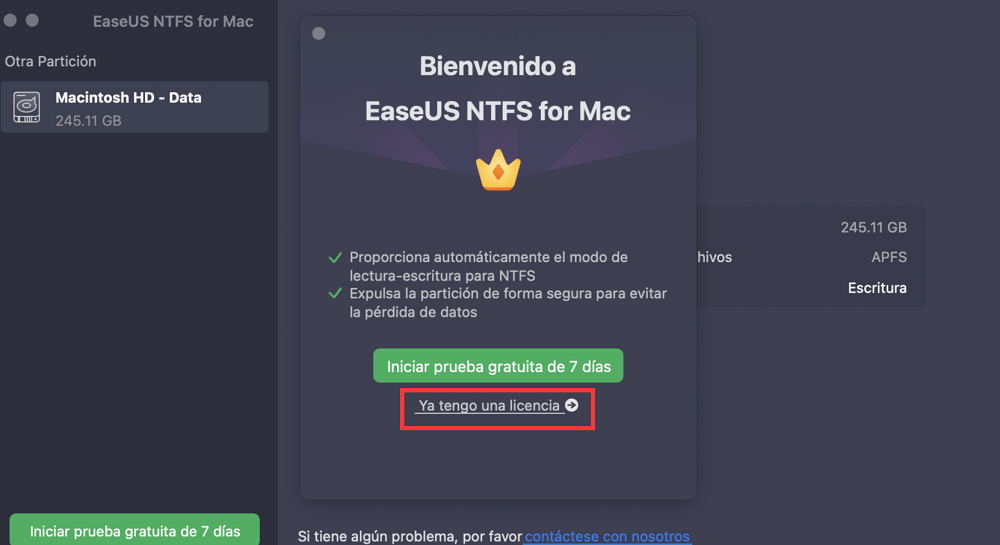
Paso 2. Conecte una unidad NTFS a Mac, EaseUS NTFS for Mac detectará automáticamente el dispositivo. Seleccione su unidad y verá que ahora está marcada como "Sólo lectura". Haga clic en "Habilitar Escritura" para añadir derechos de lectura y escritura a la unidad.
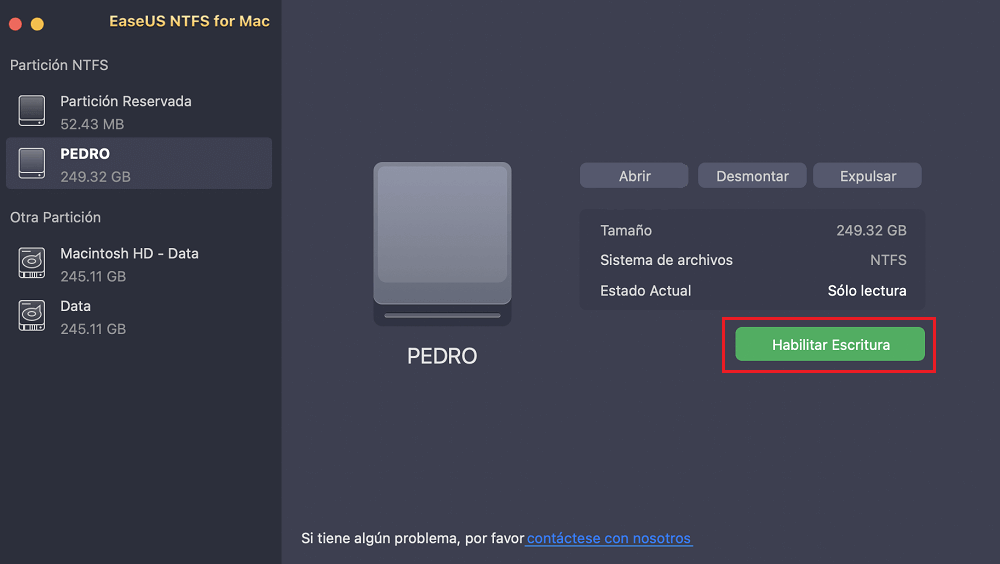
Paso 3. Cuando el estado de las unidades NTFS pasa a ser "Escritura".
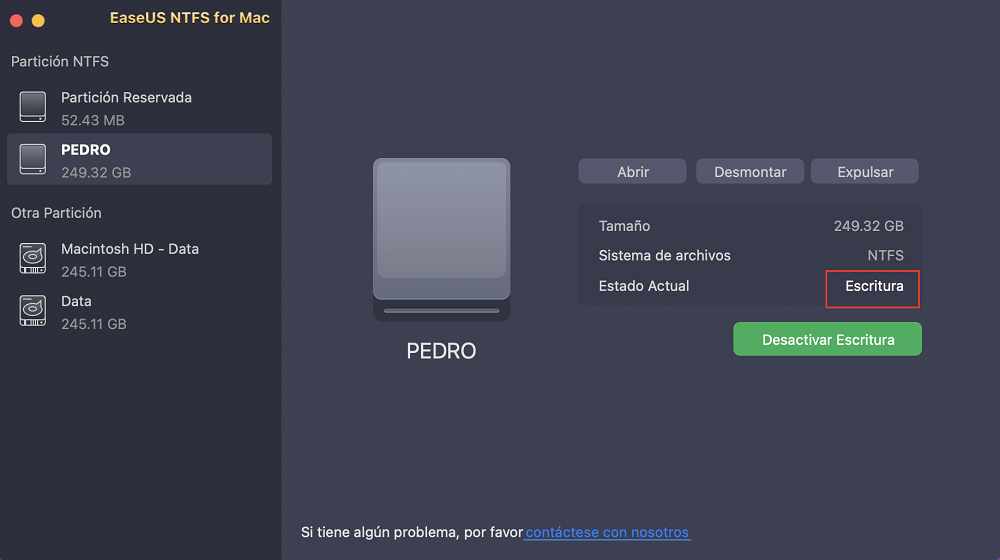
Paso 4. EaseUS NTFS for Mac mostrará una ventana para ayudar a Mac a acceder a la unidad NTFS:
1. Seleccione "Acceso total al disco", haga clic en el icono de bloqueo e introduzca la contraseña de administrador para desbloquearlo.
2. Seleccione los dos iconos de NTFS para Mac.
3. Arrástrelos a la lista de "Acceso total al disco".
4. Haga clic en "Salir & Restaurar" para relanzar EaseUS NTFS for Mac.
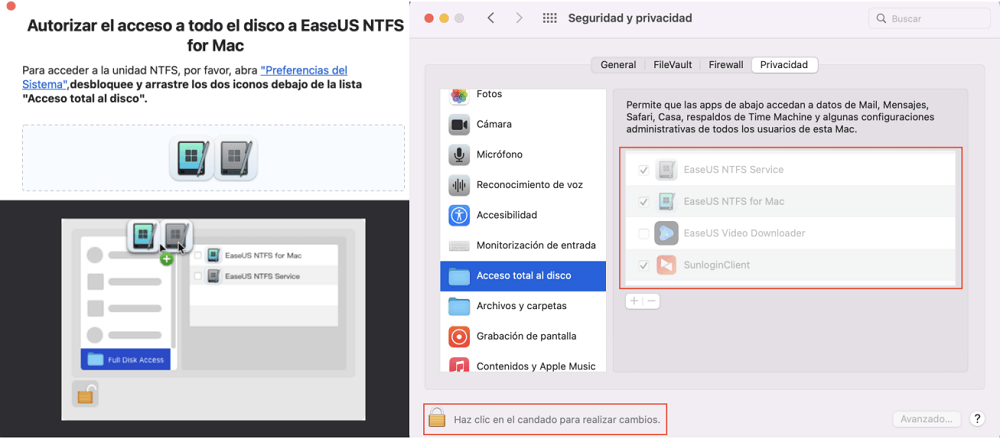
Paso 5. Cuando EaseUS NTFS for Mac se reinicia, puede entonces abrir para comprobar, leer, escribir e incluso modificar los datos guardados en el dispositivo NTFS.
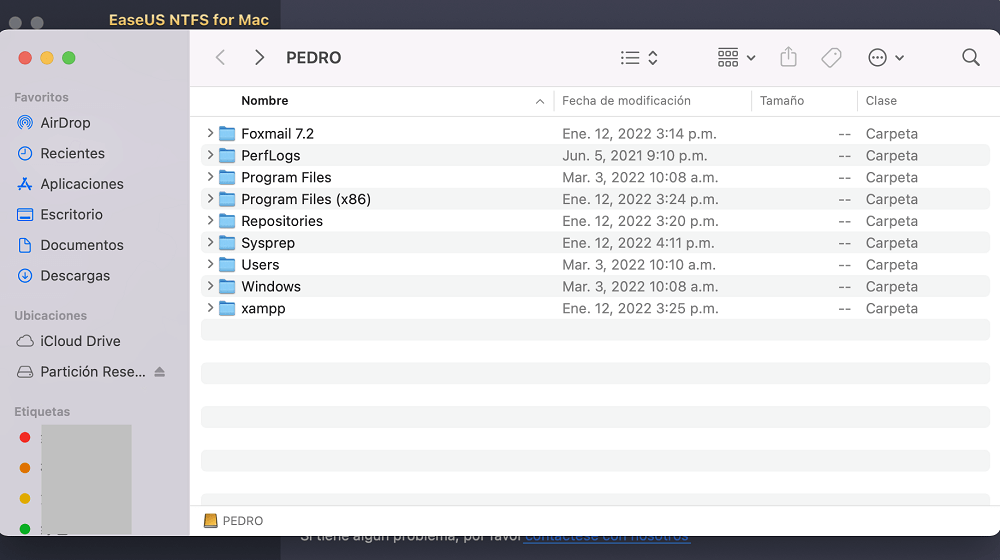
Después de esto, podrás acceder, leer, escribir, editar, eliminar o transferir archivos de tus unidades NTFS en ordenadores Mac y Windows sin ningún obstáculo.
¿Ha sido útil esta página?
Sobre el autor
Luis es un entusiasta de la tecnología, cuyo objetivo es hacer que la vida tecnológica de los lectores sea fácil y agradable. Le encanta explorar nuevas tecnologías y escribir consejos técnicos.